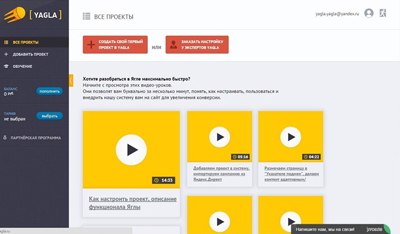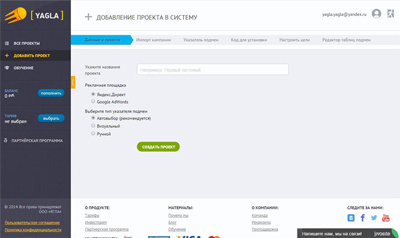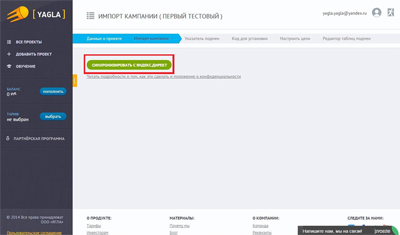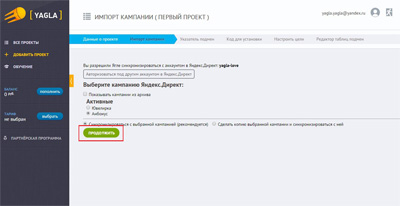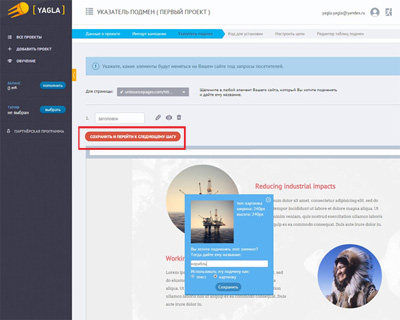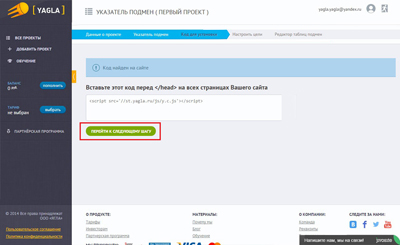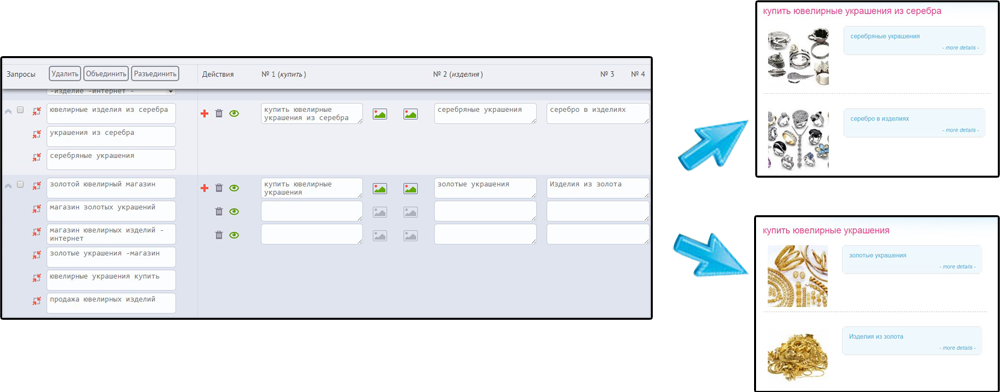Создайте проект или закажите настройку у экспертов YAGLA.
Все начинается с создания проекта в системе.
Опираясь на наши инструкции, подгружайте свою кампанию из Яндекс.Директа по защищенному протоколу через API.
1. Укажите название проекта и выберите тип указателя подмен.
Указатель подмен - один из этапов настройки вашего проекта в Yagla. В нем вы выберете элементы на вашем сайте те, которые желаете подменить.
Как выбрать правильный тип для указателя подмен?
- Автовыбор (рекомендуется), Yagla сама определит тип указателя подмен, анализируя вашу подгруженную кампанию.
- Визуальный тип подмен. При подгрузке вашей кампании откроется сайт, который прописан у вас в объявлении. Вы сможете выбрать любой элемент на вашем сайте, который хотите подменить, кликнув по нему мышкой. Данный тип подмен предназначен для лендингов или сайтов, не более 5 страниц.
- Ручной тип подмен. В дальнейшем вам потребуется прописывать вручную селекторы подменяемых элементов. Предназначен для сайтов, и интернет магазинов, в которых вы будете использовать подмены на большом количестве страниц.
Нажмите «Создать проект».
2. Импорт кампании из Яндекс.Директа.
Нажимая на кнопку «разрешить доступ в Яндекс.Директ», вы позволяете Yagla синхронизироваться с вашим аккаунтом в Яндекс.Директе.
Мы гарантируем конфиденциальность всех данных.
Если у вас не получилось увидеть ожидаемые кампании после синхронизации с Яндекс.Директом, необходимо авторизоваться под другим аккаунтом нажав соответствующую кнопку.
3. Указатель подмен.
В указателе подмен выбираете элементы, которые будете подменять. Yagla сама определяет тип элемента (картинка/текст), назовите подмену. Для просмотра элемента, который вы выбрали нажмите  . Так же вы можете удалить или изменить ее.
. Так же вы можете удалить или изменить ее.
Дайте подменам информативные названия, т.к. потом они будут показаны в виде столбцов в «Редакторе таблиц подмен».
Выбрав несколько элементов, которые будете подменять, продолжайте настройку проекта нажав «сохранить и перейти к следующему шагу».
4. Вставьте код на ваш сайт.
Yagla, для каждого проекта формирует код, благодаря которому и будут видны подмены на вашем сайте.
Вставьте полученный код на всех страницах Вашего сайта, перед закрывающим тегом </head>.
Не забудьте страницы с заявками, корзину (если таковая имеется), финишные страницы, отображаемые после успешной регистрации на вашем сайте и т.д.
В общем, данный код должен быть на всех страницах обязательно!
5. Настройте цели.
Yagla повышает отдачу от рекламных каналов. Чтобы качественно определять, какие элементы лучше стимулируют пользователя на достижение целей, их нужно настроить!
В качестве целей впишите адрес целевой страницы, например той, куда перенаправляется ваш пользователь после успешно отправленной заявки. Либо адрес страницы добавления в корзину, или же страницы, которая показывается после успешной оплаты у вас на сайте. Подробнее о настройке целей в Ягле читайте тут.
6. Редактор таблиц подмен.
Это самое важное окно. Именно здесь под каждый запрос или группы запросов можно создать подмены, которые будут показываться, когда посетители зайдут именно по этим запросам на ваш сайт.
- Запросы можно группировать (объединять) для того, чтобы под разные группы прописывать одни подмены и не делать этого под каждый запрос.
- Есть возможность посмотреть, как будут выглядеть подмены прямо на вашем сайте (Если вы не пропустили шаг «установки кода»).
С помощью файлов в формате XLS можно редактировать существующие рекламные кампании. Объединять в группу запросы, добавлять/заменять/удалять подмены «текст». Для того, чтобы отредактировать существующую кампанию, необходимо сначала выгрузить таблицу подмен в виде XLS  . После внесения необходимых изменений загрузите файл в исходную кампанию через раздел "Загрузка из XLS "
. После внесения необходимых изменений загрузите файл в исходную кампанию через раздел "Загрузка из XLS "  .
.
Для просмотра подмены нажмите на иконку  .
.
7. Запустите проект.
Поздравляем!!!
Ниже показан пример того, как под разные запросы меняется страница:
После завершения полной настройки проекта, Yagla установит специальные метки.